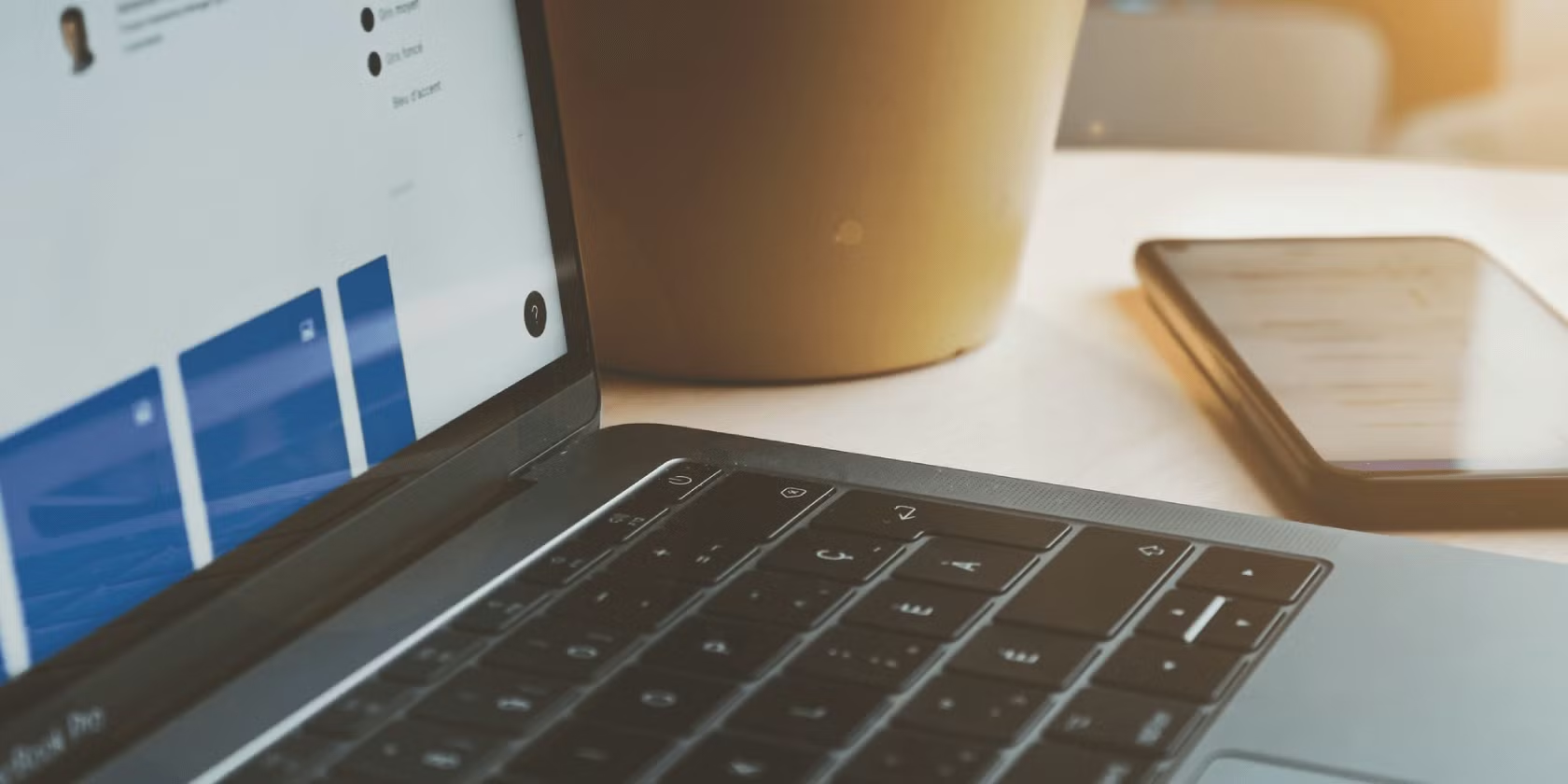如何使用 Apt 在 Linux 中卸载软件
卸载软件可确保您的存储设备上有足够的空间。以下是如何使用 Apt 卸载 Linux 中的应用程序。
使用 Apt 安装软件包很容易。但大多数用户没有意识到,即使安装后,下载的软件包也会占用存储空间。要释放该磁盘空间,您必须卸载该软件包并将其从系统中完全删除。
幸运的是,Apt 附带了一些内置选项,可以提供从系统中删除软件包所需的所有功能。
让我们看看使用 Apt 删除 Linux 中的应用程序的正确方法。
如何使用 apt 删除软件包
Apt 提供了各种命令,可用于从 Linux 计算机中删除软件包。
使用 apt-get remove 卸载软件包
Apt-get remove 从系统中卸载软件包,但保留与软件包关联的配置和其他用户设置。当您重新安装该软件包时,旧的配置和设置将自动加载。
例如,如果您使用 apt 安装了游戏,apt-get remove 将卸载该游戏,但会保留您的高分并完整保存文件。
但在从系统中删除软件包之前,您需要知道该软件包的确切名称,否则,apt-get remove将抛出错误。
要获取系统上所有软件包的列表,请键入:
dpkg --list搜索要删除的包并记下其完整名称。例如,假设 randompackage 是您要卸载的软件包的名称。
按 Ctrl + Alt + T 打开终端并输入:
sudo apt-get remove randompackage如果您想要删除多个包,只需输入所有包名称并用空格字符分隔,如下所示:
sudo apt-get remove package1 package2 package3请记住,只有 root 用户才能从 Linux 系统中删除软件包。输入 root 密码并按 Enter。您还将收到一条提示,要求您再次确认您的选择。输入Y并按Enter继续。 Apt 现在将开始卸载指定的软件包。
使用 apt-get Purge 删除包
与apt-get remove不同,apt-get purge会从系统中完全删除软件包以及个性化设置和配置。
启动终端并输入以下命令以完全删除软件包:
sudo apt-get purge randompackage系统会要求您输入 root 密码;输入并按Enter。每当出现提示时,输入 Y 再次确认您的选择。
使用 Apt 清除软件包的另一种方法是在默认的 apt-get remove 命令中使用 --purge 标志:
sudo apt-get --purge remove randompackage使用自动删除和清理进行清理
当您使用 apt-get install 在 Linux 计算机上安装软件包时,Apt 会从官方存储库下载该软件包。安装过程发生,下载的文件保存在本地存储中。
如果您不经常使用apt-get purge命令,不必要的孤立包可能会填满您的系统存储。系统不需要的包称为孤立包。
清理系统的最合适方法是使用apt-get autoremove。此命令删除系统不再需要的所有软件包:
sudo apt-get autoremove输入 root 用户密码,然后键入 Y 确认卸载过程。
如果您的计算机上剩余空间很少,您可以选择使用 apt-get clean 命令删除下载的存档文件。
sudo apt-get clean请注意,损坏的软件包还会占用大量系统存储空间。因此,了解如何修复 Linux 上损坏的软件包非常重要。
使用 Apt 在 Linux 上管理软件包
高级打包工具(或简称 Apt)提供了管理系统上的包所需的所有重要实用程序。您可以使用此工具安装、卸载、清除和清理软件包。
如果您是 Linux 新手,那么了解哪个发行版最适合您至关重要。有几个网站允许您直接从浏览器运行和测试 Linux 发行版。